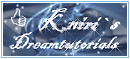I can lose Myself

by KleineHexe 18.08.2014
Dieses Tutorial wurde mit Erlaubnis von Kniri von PSP in PS umgeschrieben
Das © dieses übersetzen Tuts liegt alleine bei mir.
Das des übersetzten PSP Tutorials alleine bei Kniri, dieses findest du hier
Das Originaltutorial ist aus dem Niederländischen von Esmakole
Es darf weder kopiert noch auf anderen Seiten als Download angeboten werden
Dieses Tutorial wurde mit PS CS3 gebastelt
Du brauchst
Dieses
Du brauchst
Dieses
1 misted Gesicht
Filter
AP [Lines] - Lines Silverlining
Graphics Plus - Cross Shadow
Such dir aus deiner Gesichtstube eine helle Vorderund- und eine dunkle Hintergrundfarbe aus
AP [Lines] - Lines Silverlining
Graphics Plus - Cross Shadow
Such dir aus deiner Gesichtstube eine helle Vorderund- und eine dunkle Hintergrundfarbe aus
Aktiviere dein Verlaufswerkzeug und erstelle aus deinen Farben diesen Verlauf

1.
Öffne ein neues Blatt von 850 x 600 px, ziehe den Verlauf nun oben Mitte nach unten Mitte
Filter - AP [Lines] - Lines Silverlining

Filter - Graphics Plus - Cross Shadow

2.
Auswahl - Alles auswählen, Auswahl - Auswahl verändern - Verkleinern um 30 px
Drücke - Strg+J, klicke unten auf das kleine fx - Schein nach außen

Ebene - Sichtbare auf eine Ebene reduzieren
3.
Ziehe die Tube "Leny-mistedl95" auf dein Blatt mit gedrückter Umschalttaste
Strg+T, oben das kleine Kettenglied klicken und dann 120% eingeben, bestätige
Stelle deine HG Farbe in den Vordergrund, Bild - Anpassungen - Farbton/Sättigung
Setzte den Haken bei Färben und spiele mit der Sättigung bis es passt
Auswahl - Alles auswählen, Auswahl - Auswahl verändern - Verkleinern um 30 px
Auswahl - Auswahl umkehren, Entf-Taste drücken, Auswahl - Auswahl aufheben
4.
Ziehe die Tube "fleurbloemfract" mit gedrückter Umschalttaste auf das Bild
schiebe sie ein klein wenig nach oben, Ebene - Duplizieren
Filter - Scharfzeichnungsfilter - Scharfzeichnen, Ebene - Duplizieren
Bearbeiten - Transformieren - Vertikal spiegeln ein klein wenig nach oben schieben
Deckkraft auf 75% stellen
5.
Ziehe mit gedrückter Umschalttaste die Tube "RF-rook-rood" auf dein Bild
Bild - Anpassungen - Farbton/Sättigung, Haken rein bei Färben und Sättigung anpassen
Stelle die Deckkraft auf 60%
6.
Ziehe nun deine misted Gesichtstube auf dein Bild, verschiebe sie nach oben rechts
so das sie aber gut auf dem mittleren Rechteck liegt
Stelle die Deckkraft auf 54%
7.
Ziehe die Tube "Steentjes" auf das Bild, Bearbeiten - Transformieren - Vertikal spiegeln
Verschiebe nach links aber nicht bis an den Rand
Bild - Anpassungen - Farbton/Sättigung, Haken bei Färben rein und Sättigung anpassen
Deckkraft auf 52% setzen
8.
Ziehe die Tube "Leny_les213" auf dein Bild, auch mit gedrückter Umschalttaste
verschiebe sie nach links und koloriere, Stelle die Deckkraft auf 56%
9.
Stelle die unterste Ebene unsichtbar, Ebene - Sichtbare auf eine Ebene reduzieren
Auswahl - Alles auswählen, Auswahl - Auswahl verändern - Verkleinern um 30 px
Auswahl - Auswahl umkehren und die Entf-Taste drücken
Auswahl - Auswahl aufheben, mache die unterste Ebene wieder sichtbar
klicke auf das kleine fx - Schlagschatten

Ebene - Auf Hintergrundebene reduzieren
10.
Bild - Arbeitsfläche

Ziehe die Tube "Leny-wordart31" auf dein Bild, verschiebe nach links unten in die Ecke
klicke auf das fx - Schlagschatten

Farbe deine HG Farbe
Setzte nun noch Wasserzeichen und Copyright auf das Bild
Bild auf Forengröße (820 px Breite) verkleinern
Ebene - Auf Hintergrundebene reduzieren, Datei - Für Web und Geräte speichern als jpg
Fertig
Ich hoffe dieses Tutorial hat dir gefallen
 :
:  :
:  :
:

1.
Öffne ein neues Blatt von 850 x 600 px, ziehe den Verlauf nun oben Mitte nach unten Mitte
Filter - AP [Lines] - Lines Silverlining

Filter - Graphics Plus - Cross Shadow

2.
Auswahl - Alles auswählen, Auswahl - Auswahl verändern - Verkleinern um 30 px
Drücke - Strg+J, klicke unten auf das kleine fx - Schein nach außen

Ebene - Sichtbare auf eine Ebene reduzieren
3.
Ziehe die Tube "Leny-mistedl95" auf dein Blatt mit gedrückter Umschalttaste
Strg+T, oben das kleine Kettenglied klicken und dann 120% eingeben, bestätige
Stelle deine HG Farbe in den Vordergrund, Bild - Anpassungen - Farbton/Sättigung
Setzte den Haken bei Färben und spiele mit der Sättigung bis es passt
Auswahl - Alles auswählen, Auswahl - Auswahl verändern - Verkleinern um 30 px
Auswahl - Auswahl umkehren, Entf-Taste drücken, Auswahl - Auswahl aufheben
4.
Ziehe die Tube "fleurbloemfract" mit gedrückter Umschalttaste auf das Bild
schiebe sie ein klein wenig nach oben, Ebene - Duplizieren
Filter - Scharfzeichnungsfilter - Scharfzeichnen, Ebene - Duplizieren
Bearbeiten - Transformieren - Vertikal spiegeln ein klein wenig nach oben schieben
Deckkraft auf 75% stellen
5.
Ziehe mit gedrückter Umschalttaste die Tube "RF-rook-rood" auf dein Bild
Bild - Anpassungen - Farbton/Sättigung, Haken rein bei Färben und Sättigung anpassen
Stelle die Deckkraft auf 60%
6.
Ziehe nun deine misted Gesichtstube auf dein Bild, verschiebe sie nach oben rechts
so das sie aber gut auf dem mittleren Rechteck liegt
Stelle die Deckkraft auf 54%
7.
Ziehe die Tube "Steentjes" auf das Bild, Bearbeiten - Transformieren - Vertikal spiegeln
Verschiebe nach links aber nicht bis an den Rand
Bild - Anpassungen - Farbton/Sättigung, Haken bei Färben rein und Sättigung anpassen
Deckkraft auf 52% setzen
8.
Ziehe die Tube "Leny_les213" auf dein Bild, auch mit gedrückter Umschalttaste
verschiebe sie nach links und koloriere, Stelle die Deckkraft auf 56%
9.
Stelle die unterste Ebene unsichtbar, Ebene - Sichtbare auf eine Ebene reduzieren
Auswahl - Alles auswählen, Auswahl - Auswahl verändern - Verkleinern um 30 px
Auswahl - Auswahl umkehren und die Entf-Taste drücken
Auswahl - Auswahl aufheben, mache die unterste Ebene wieder sichtbar
klicke auf das kleine fx - Schlagschatten

Ebene - Auf Hintergrundebene reduzieren
10.
Bild - Arbeitsfläche

Ziehe die Tube "Leny-wordart31" auf dein Bild, verschiebe nach links unten in die Ecke
klicke auf das fx - Schlagschatten

Farbe deine HG Farbe
Setzte nun noch Wasserzeichen und Copyright auf das Bild
Bild auf Forengröße (820 px Breite) verkleinern
Ebene - Auf Hintergrundebene reduzieren, Datei - Für Web und Geräte speichern als jpg
Fertig
Ich hoffe dieses Tutorial hat dir gefallen